Actualmente cada vez tenemos más dispositivos conectados a Internet. Seguramente la más utilizada hoy en día es la conexión Wi-Fi en la que nuestros portátiles, tablets y smartphones son los que más la utilizan. Esta conexión Wi-Fi nos la proporciona generalmente un router y, según la calidad que tenga, la cobertura será mayor o menor sin que tengamos utilizar un punto de acceso o sistema Wi-Fi Mesh. También hay que señalar que esa señal inalámbrica sale fuera de nuestros domicilios, y puede ser susceptible de recibir ataques por parte de los ciberdelincuentes. En este tutorial vamos a ver si podrían entrar a mi Wi-Fi de forma anónima sin aparecer por ningún lado, y, por lo tanto, que no nos diéramos cuenta de su presencia.
Vamos a ver si utilizando nuestro router podríamos ver si puede entrar a mi red Wi-Fi un intruso sin aparecer por ningún sitio. También veremos si es posible hacer lo mismo utilizando un ordenador con Windows, tanto de forma nativa como mediante el uso de software adicional. Además, veremos si mediante el uso de aplicaciones con Android tenemos alguna posibilidad para realizar esta tarea. Por último, finalizaremos con una serie de consejos básicos para impedir que los ciberdelincuentes entren a mi red inalámbrica WiFi.
El protocolo ARP en Windows
Una forma de comprobar si alguien puede entrar a mi Wi-Fi en Windows 10, es utilizando el comando del símbolo del sistema «ARP». Por si no lo sabéis, este comando se encarga de mostrar el listado de entradas en la tabla ARP de nuestro equipo, el protocolo ARP (Address Resolution Protocol) o también conocido como protocolo de resolución de direcciones se encarga de encontrar la dirección MAC o dirección física que corresponde a una determinada dirección IP. Su forma de trabajar es enviando un paquete «ARP request» a la dirección de difusión de la red que contiene la dirección IP por la que se pregunta. Luego, se espera a que esa máquina u otra responda con «ARP reply» con la dirección Ethernet que tiene establecida.
En resumen, la finalidad del protocolo ARP es permitir a un dispositivo conectado a una red local conseguir la dirección MAC de otro equipo que está conectado a la misma red local cuya dirección IP es conocida, con el objetivo de que las comunicaciones funcionen correctamente y haya conectividad en la red local. Sin el protocolo ARP, un equipo podría conectarse a la red sin problemas, pero no podría enviar ningún tipo de tráfico.
Si queremos utilizar el protocolo ARP en Windows, tendremos que hacerlo a través de un comando que se ejecuta en una ventana de símbolo del sistema. Para ello seguiremos estos pasos:
- Vamos a Menú de inicio de Windows.
- Escribimos ejecutar y pulsamos enter.
- Tecleamos CMD y tocamos de nuevo en enter.
Entonces nos aparecerá una ventana de símbolo de sistema donde podremos ejecutar nuestros comandos. En este caso el que vamos a utilizar es «arp», si lo escribimos y pulsamos «enter» nos dará sus opciones disponibles.
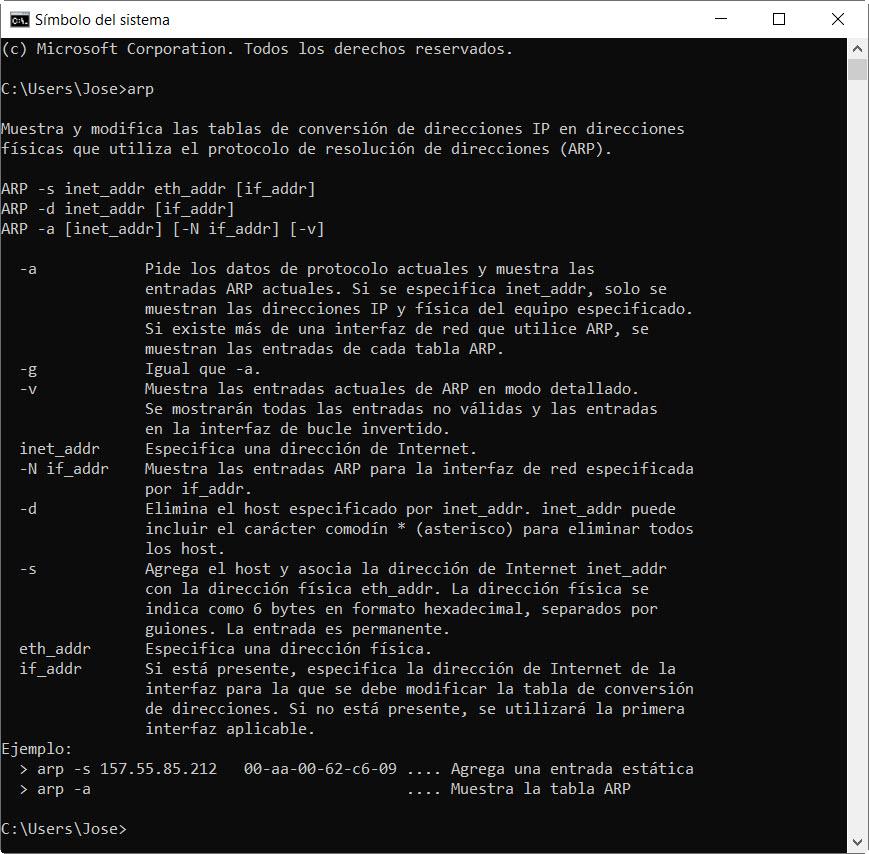
En este caso vamos a utilizar el comando «arp -a» que nos va a mostrar todas las entradas ARP actuales.
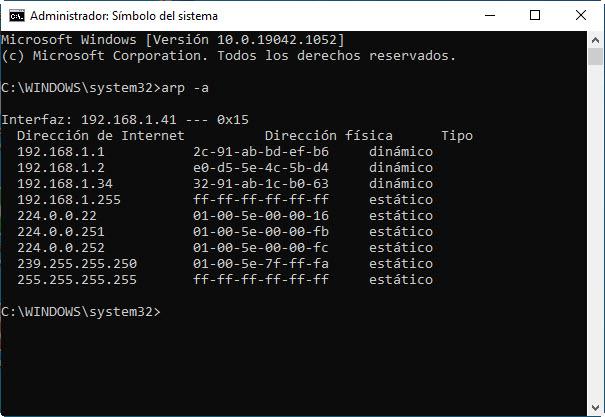
Aquí vemos los diferentes resultados en el que vemos la IP y la dirección física de cada uno de los dispositivos que ha detectado en la red local. En este caso, el comando arp se ejecutó desde la IP local 192.168.1.41 que es un portátil con Wi-Fi. Si nos fijamos, también allí aparece la IP 192.168.1.2 junto con la dirección física de otro ordenador de mi LAN. También se visualiza el router en la IP 192.168.1.1 y otro equipamiento de red. Como se puede apreciar, utilizando el comando «arp» se puede ver quién está actualmente en la red inalámbrica y cableada de la red local doméstica.
¿Cómo sé cuál es mi dirección MAC que aparece en ARP?
La forma más sencilla de identificarlos sería conociendo la dirección MAC de cada equipo o dispositivo. En Windows se hace también en una ventana de símbolo de sistema con el comando «ipconfig /all» donde la MAC correspondería a la dirección física.
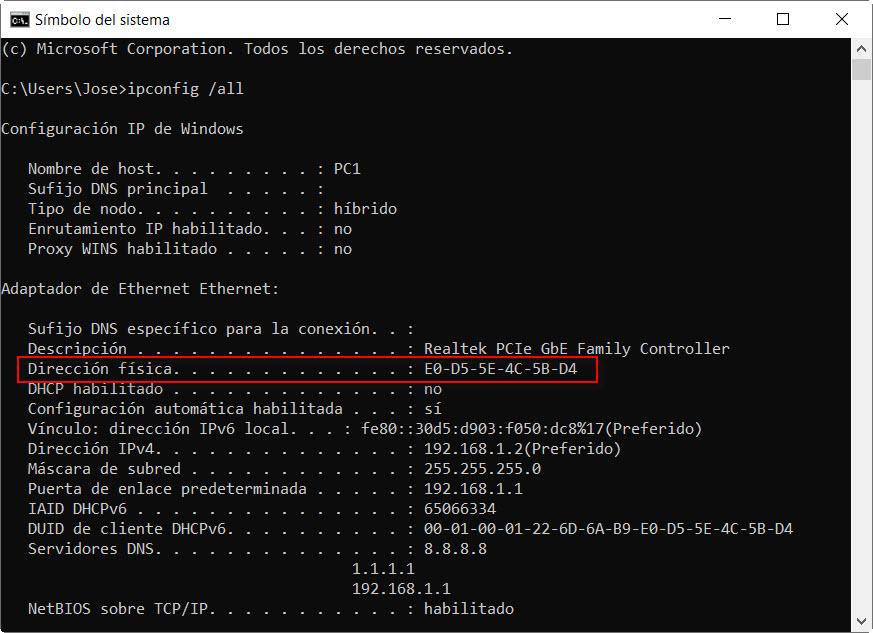
No obstante, es una forma bastante compleja ya que requiere un buen uso del comando ARP y sus parámetros junto al conocimiento de direcciones MAC para la identificación de equipos. De la imagen de arriba se puede obtener la puerta de enlace predeterminada o IP de router. Esto más adelante nos servirá para entrar a la configuración del router.
En sistemas operativos Android esta información se obtiene directamente desde el menú de «Ajustes / Acerca del teléfono / Redes», donde deberemos ver la dirección MAC de la tarjeta WiFi, del Bluetooth e incluso el IMEI del propio smartphone. En tablets Android se miraría en el mismo menú, y en iOS también tendrás que irte a «Ajustes» y en «Acerca de» para ver esta información de la dirección MAC.
En el caso de que tengas cámaras IP o enchufes inteligentes conectados, este tipo de dispositivos suelen tener su dirección MAC en una pegatina en el propio dispositivo, e incluso en la documentación de la caja del producto, es decir, siempre tendremos información sobre la dirección MAC de los diferentes dispositivos WiFi.
Programas de Windows para ver equipos conectados
También podríamos usar programas específicos para ver todos los dispositivos que están conectados en nuestra red local. Su forma de trabajar suele consistir en hacer Ping a cada una de las direcciones IP de nuestra LAN. Generalmente se les conoce con el nombre de escáner de red. Uno de los programas más sencillos de utilizar y gratuitos es Angry IP Scanner. Este programa los podemos descargar desde su página web oficial y es compatible con Windows 7 / 8 / 10, y, además, requiere de la instalación de Java para su utilización. Este sería un ejemplo en el que se está escaneando una red local.
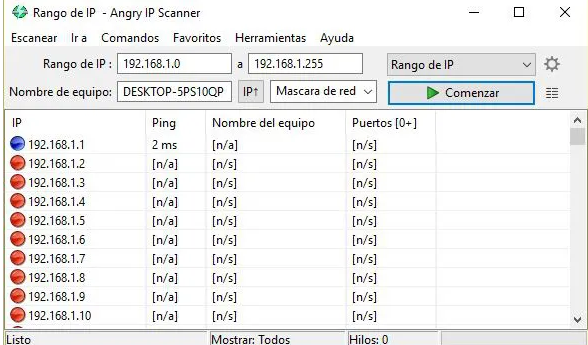
Otro programa que podríamos utilizar sería Advanced IP Scanner que también es un escáner de red fiable y gratuito que podemos usar para analizar una LAN. Este software detectará todas las subredes locales de las diferentes interfaces tanto de redes físicas como virtuales instaladas en nuestro PC. Este sería un ejemplo de lo que nos ofrece:
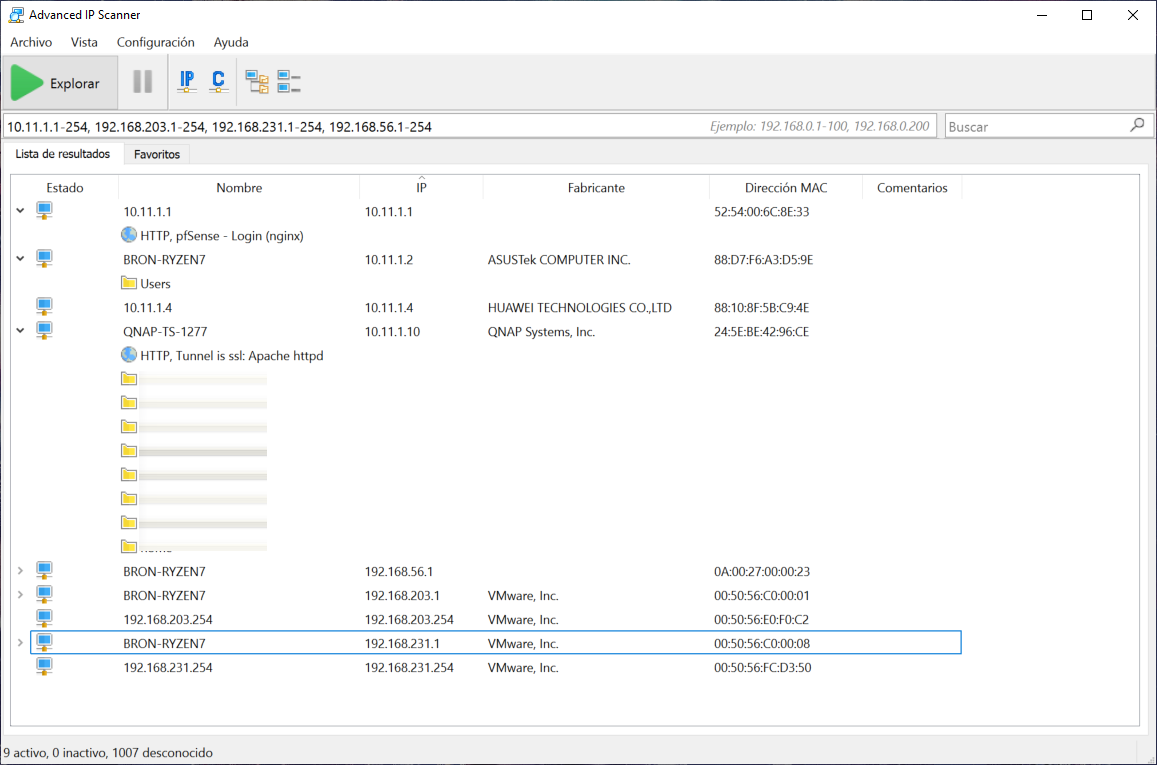
Si queréis probarlo podéis de descargarlo desde aquí.
Ambas herramientas son las más recomendables si tienes un sistema operativo Windows, son totalmente gratuitas y nos permitirá saber en detalle qué dispositivos tenemos conectados, mostrándonos el nombre del host (si lo tiene), su dirección IP y también la dirección MAC del dispositivo, algo muy importante para comprobar si un determinado dispositivo es nuestro o es desconocido. En el caso de que sea desconocido, es probable que sea un intruso en nuestra red inalámbrica, por lo que deberíamos tomar medidas para evitarlo.
Apps Android para saber quién hay conectado
Algunas apps de Android también contienen una serie de herramientas de redes. Gracias a ellas podremos hacer ping a nuestros equipos o escanear nuestra LAN. Una de ellas por ejemplo es Fing aquí tenéis un ejemplo de cómo realizar un escaneo de red:
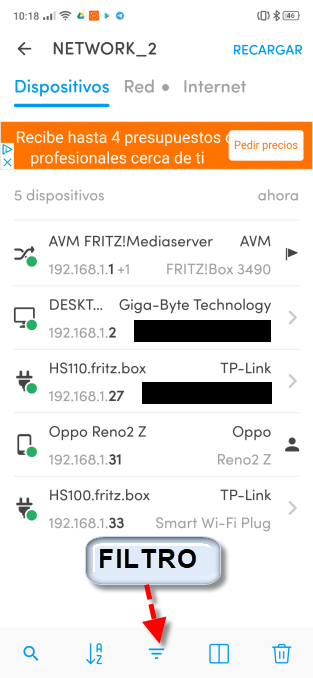
Cómo podéis observar, detecta tanto dispositivos inalámbricos como por cable de red. Podéis descargarla desde aquí:
También tenéis otra alternativa como NetX Network Tools:
La tercera que podríamos usar es Network Scanner que podéis descargar de la Google Play Store desde aquí:
Usar el router para toda la red
Quizás la forma más sencilla para saber si alguien intenta entrar a mi Wi-Fi es entrando por web a la configuración de router. Lo primero que tenemos que hacer es abrir nuestro navegador y en la barra de direcciones poner la puerta de enlace predeterminada. En el apartado de ARP explicamos cómo obtenerla. Luego tenemos que poner nuestro usuario y contraseña, si no lo habéis cambiado suele estar en una pegatina que viene debajo del router. En RedesZone, por seguridad, recomendamos cambiar la contraseña.
En los métodos anteriores mostrando el ARP y también utilizando programas, no tenemos la posibilidad de diferenciar los equipos conectados de los inalámbricos. Sin embargo, si utilizamos routers con un firmware muy completo como los de AVM FRITZ!Box, podremos ver en detalle todos los clientes inalámbricos que están conectados actualmente a la red inalámbrica, y también todos los clientes inalámbricos que se han conectado en el pasado a la red inalámbrica, con el objetivo de detectar posibles intrusiones pasadas y que en cualquier momento podrían volver a conectarse.
El apartado al que tenemos que acceder variará en función de la marca de nuestro router, pero suele estar ubicado en el apartado «LAN / Red local o Wi-Fi». En el caso del router FRITZ!Box que hemos utilizado, se puede mirar en los dos lados. En el apartado Red local aparecerían tantos los dispositivos que están conectados por cable de red como por Wi-Fi:
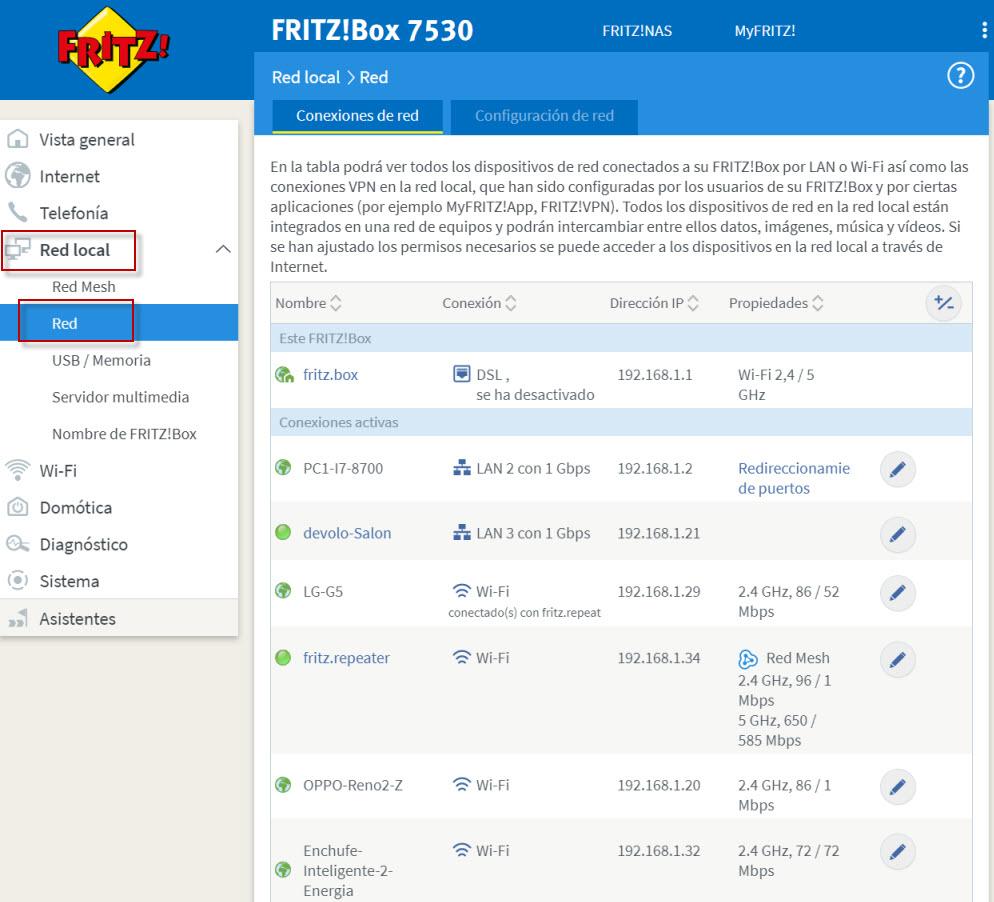
También podríamos hacerlo en Wi-Fi para que muestre exclusivamente los que están conectados de forma inalámbrica:
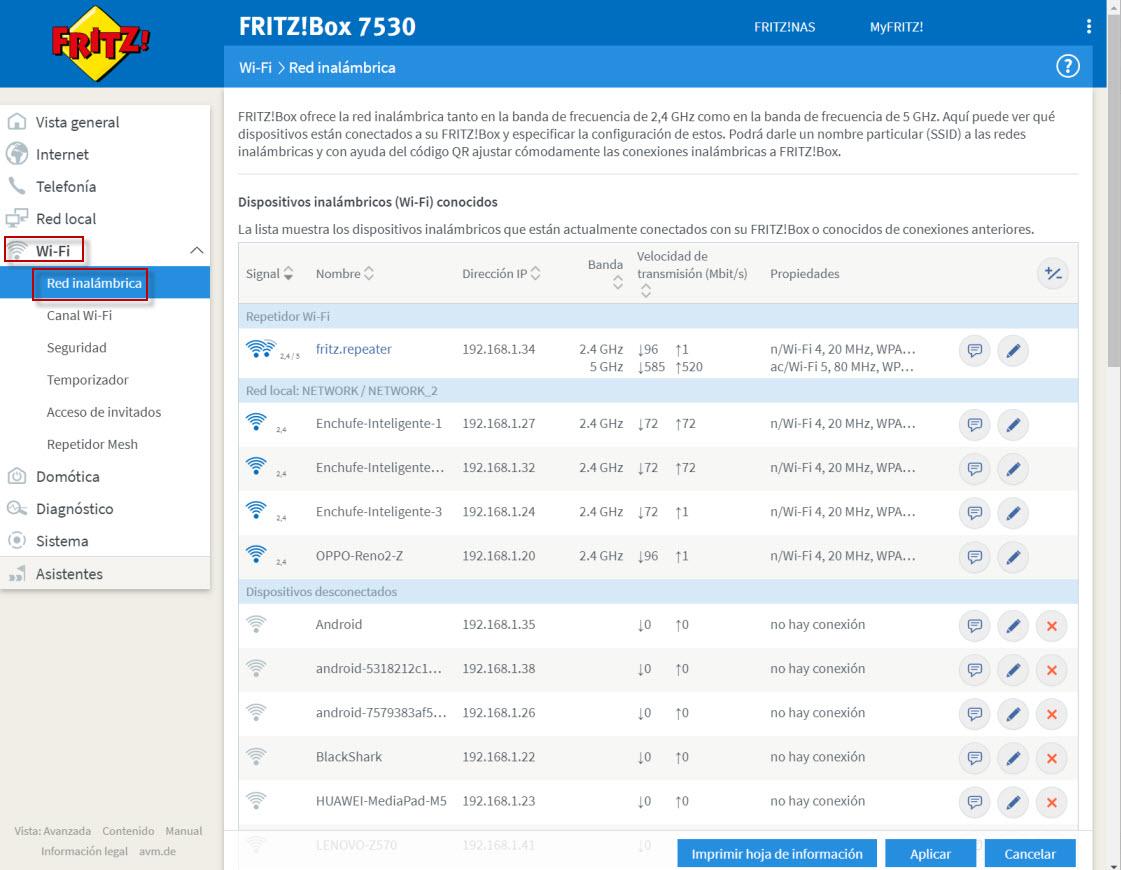
La ventaja que ofrecen los routers de buena marca es que te dan la posibilidad de poner nombre a cada dispositivo. Así, si alguien intenta entrar a mi Wi-Fi es más fácil de detectar ese intruso porque el resto de dispositivos tendrán un nombre personalizado, y el del intruso no lo tendrá.
Tal y como habéis visto, aunque un intruso sea capaz de conectarse a nuestra red, podremos detectarlo usando varios métodos, ya sea a través del protocolo ARP, con programas específicos para Windows, con aplicaciones gratuitas para Android e incluso directamente a través de nuestro router. Esta última opción es la mejor si tu router tiene un firmware muy completo, de lo contrario, seguramente te mostrará simplemente la tabla de ARP actual y no todos los dispositivos que se han conectado anteriormente.
Si no quieres tener intrusos en tu red WiFi, te vamos a hacer un total de tres recomendaciones básicas para mantener tu red WiFi segura:
- Deshabilitar el protocolo WPS (Wi-Fi Protected Setup) en tu router.
- Tener configurado el protocolo WPA2-Personal con AES, o usar WPA3-Personal.
- Utilizar una contraseña de acceso robusta mayor de 15 caracteres alfanuméricos.
Peligros de tener intrusos
Tener algún intruso dentro de nuestra red Wi-Fi, es algo que puede extremadamente peligrosos dependiendo de muchos factores. Esto pone en riesgo nuestra seguridad, y la información personal y financiera que poseemos. Algunos de los peligros más sonados que nos podemos encontrar son:
- Robo de información: Cuando tenemos un intruso en nuestra red, es más sencillo que nos puedan llegar a robar información. Esto incluye tanto la financiera, como contraseñas, tarjetas de crédito y otra mucha información confidencial que podemos tener en todos los dispositivos que se encuentran conectados a la red. Incluso archivos personales compartidos en línea, por lo que podrían copiar tus fotos, documentos, y demás carpetas.
- Usos no autorizados: El uso del ancho de banda es algo que puede afectar a la velocidad de la red, pero esto es algo que puede suponer más peligros. Entre ellos, la descarga de archivos ilegales, realizar llamadas VoIP, y otras muchas actividades que pueden ralentizar la red o incluso llegar a interrumpirla por completo.
- Software malicioso: Todos los intrusos pueden utilizar nuestra red Wi-Fi para propagar algún software malicioso por todos los dispositivos conectados. Los cual afecta a los archivos, y puede poner en peligro la seguridad de todos nuestros datos. Algo que, incluso, cambiando la contraseña, podrían volver a averiguar, gracias a estos programas, y la única solución sería formatear.
- Publicidad no deseada: Los intrusos pueden utilizar nuestra red para realizar envíos de correos no deseados. También puede ser como pop-ups, u otros tipos de publicidad que no ha sido solicitada a los dispositivos.
- Fraudes: Utilizar la red Wi-Fi puede llevar a fraudes. Sobre todo, ocurre con la suplantación de identidades, o la captación de datos financieros. Cierto es que hoy en día estamos bien protegidos, pero esta protección no es total. Siempre habrá un porcentaje de riesgo.
Por todo esto, es importante mantener nuestra red libre de intrusos. Revisar de vez en cuando los equipos conectados, puede ser una de las mejores ideas. Así como realizar cambios de contraseña periódicos para que sea necesario proceder a la reconexión de todos los dispositivos.
¿Puedo robar el WiFi de mi vecino?
El resumen más rápido que se puede hacer, es decir que no, es delito robar o conectarte a una red Wi-Fi privada sin permiso. Y hemos de decir que es relativamente sencillo conectarse a una de estas redes de forma ilegal. Pero, ¿qué clase de delito es robar Wi-Fi?.
El Código Penal en España, califica este tipo de actos como conductas ilícitas en los artículos 255 y 256. De esta forma, se castiga a todo aquel que comete una infracción de este tipo. Podríamos decir que es similar a robar agua, luz o gas. Incluso si damos uso de un dispositivo sin el consentimiento del titular del mismo, puede acarrear una multa en caso de ser denunciado, esto se aplica a equipo de telecomunicación.
Estas penas consisten en multas, donde la cuantía puede variar en función de la cantidad que ha sido defraudada. Pero como hablamos de una red Wi-Fi, esto no es una tarea sencilla, siendo algo como ponerle puertas al campo, por lo cual hoy en día no existen muchas sentencias con respecto a esto, pero si hay algunas. Como por ejemplo en 2014, un joven fue acusado por descubrir y revelar secretos y por acoso de menores utilizando una red Wi-Fi de los vecinos.
Para poder denunciar este tipo de actos, vamos a necesitar algunos datos y requisitos, de forma que sea relativamente cuantificable. La primera y la forma en la que identificamos un dispositivo, la dirección MAC del mismo. Siendo un identificador único para cada dispositivo, es lo que más nos puede funcionar a la hora de dar el aviso. Una vez puesto, la policía iniciará el procedimiento administrativo o por la penal en caso de que fuera necesario. Y la segunda, es que nuestra red Wi-Fi debe estar protegida con contraseña, de tal forma que si alguien se ha conectado sin consentimiento, podemos empezar a pensar que nuestra contraseña fue robada o hackeada.
Con estos consejos tan fáciles de cumplir, tendrás la red inalámbrica muy protegida frente a posibles intrusos, y si son capaces de crackearnos la contraseña de la red inalámbrica, podrás detectarlo con estos métodos que os hemos explicado.
Verifica la contraseña del router
Lo más importante, como ya hemos comentado, si acceden a tu router, es cambiar la contraseña del mismo, debido a que es probable que alguien la haya conseguido, sea de la forma que sea, y, por tanto, ya no es segura. Para ello, será tan sencillo como acceder al router, o directamente a la web de la compañía, ya que muchas nos dejan modificarlo desde ahí, de forma sencilla y sin tener que entrar al dispositivo como tal.
Una vez vayamos a cambiarla, tenemos que tener en cuenta la seguridad de la misma, para que nos vuelva a ocurrir. ¿Cómo podemos comprobar que lo sea? Es muy sencillo, en primer lugar, por lógica, entenderás que cuanto más larga, y con combinación de mayúsculas, minúsculas, símbolos y números, mejor, sin embargo, si no sabes exactamente el nivel de protección, te dejamos por aquí una web muy interesante. En ella, tras escribir tu nueva password (o probar la antigua), te dirá el tiempo que tardaría un hacker, con un diccionario de contraseñas, en averiguarla. Si el resultado son segundos, o minutos, puedes pensar otra, o agregarle más caracteres. En caso de que muestre años, o miles de ellos, podrás dejarla, y sabrás que, salvo que tú la digas, nadie volverá a averiguarla, y podrás disfrutar tranquilo de tu conexión.
Ahora entiendes, ¿por qué los routers traen por debajo escrita una contraseña tan larga y tediosa no? Cambiarla no es bueno, salvo que sepas cómo. Ahora ya puedes verificarlo tú mismo, y echar a todos los intrusos de tu red.

